Copyright © 2025 AnyDesk 苏州麦软网络有限公司 经营许可证编号:苏B2-20170109| 证照信息 特聘法律顾问:江苏政纬律师事务所 宋红波
发布时间:2020-09-01 18: 41: 06
AnyDesk作为一个多平台远程控制软件,其显著优点在于超轻量、运行速度快以及多平台使用无限制。不论是手机还是电脑,Windows抑或是Mac,它都可以秒速下载,无需安装即可使用,且个人使用免费,对于广大的学生党和工作党都是很大的福音。
有时候,当大家离开位置却忘记锁定电脑时,很可能会没有安全感。电脑中有很多重要的文件,时不时弹出的聊天界面也很可能暴露隐私。此时,若大家的手机中也安装了AnyDesk,就无需担心。接下来,小编就来为大家讲解一下如何利用AnyDesk快速远程锁定电脑。
第一步:打开手机端AnyDesk并连接电脑
手机端的AnyDesk打开即如图1所示,一般来说,手机端的软件和电脑连接过后,就能直接点击请求连接,即图1中箭头所示,而若是没有连接过,则在方框中输入电脑端的代码即可。
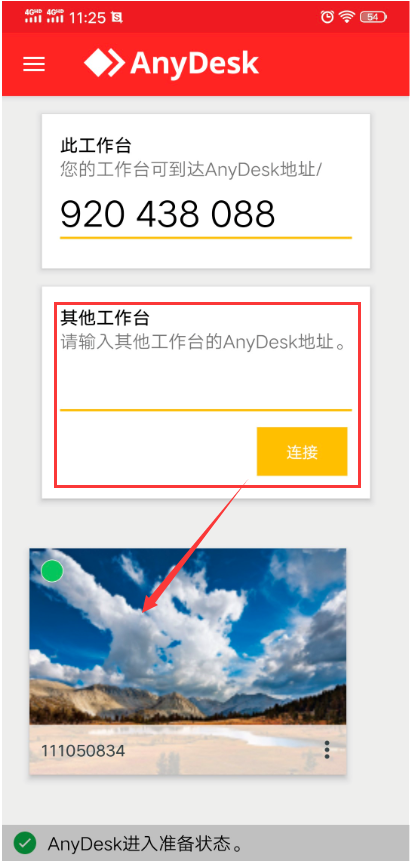
第二步:利用电脑端的自主访问功能连接电脑
远程锁定电脑需要一个前提,就是大家的电脑端设置了自动访问功能,这样就可以在电脑端无人应答的情况下自动连接。当点击连接电脑后,手机端就会出现如图2所示的界面,在该界面中输入大家在电脑端设置的自动访问密码,就能快速控制电脑了。
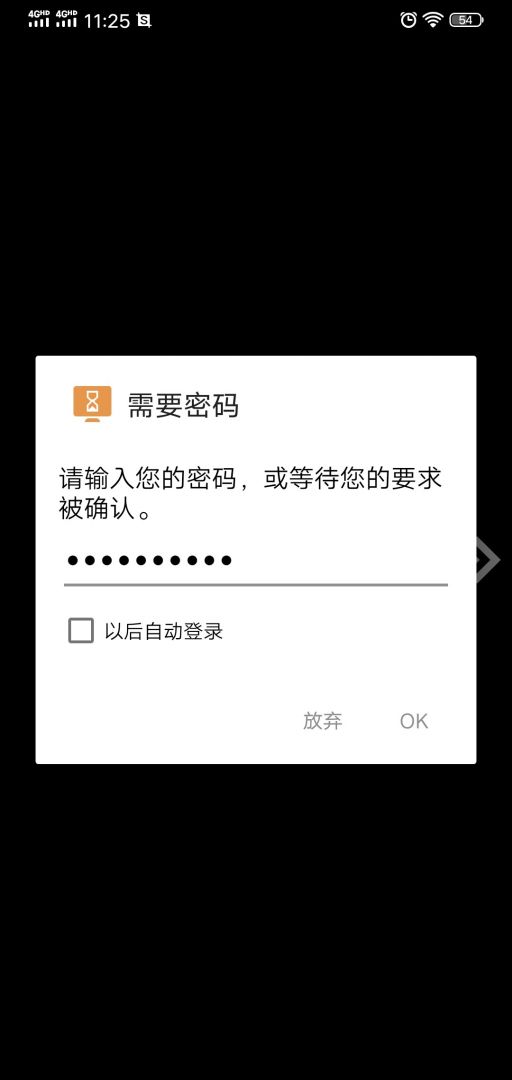
第三步:利用侧边工具栏快速锁定电脑
当连接好后,手机端会出现如图3①箭头所示的工具栏,点击并滑动到箭头②,再继续滑动到箭头③。
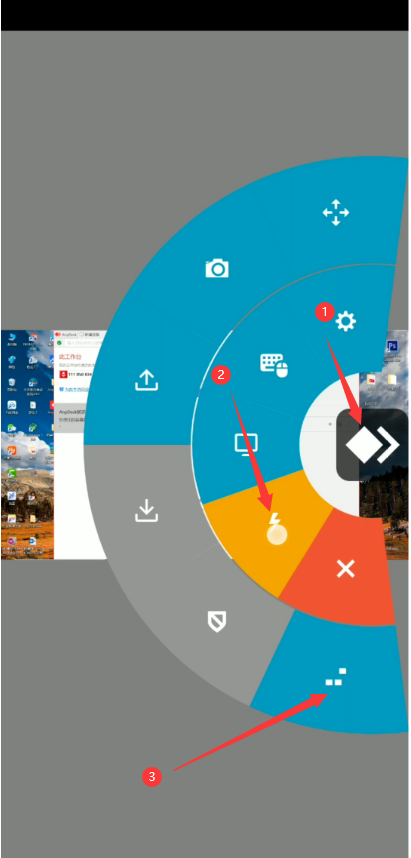
此时可以从手机端看到,电脑已经变成如图4所示界面,选择锁定、切换账户均可快速锁定电脑,也可以选择右下角的关机键直接将电脑关闭。
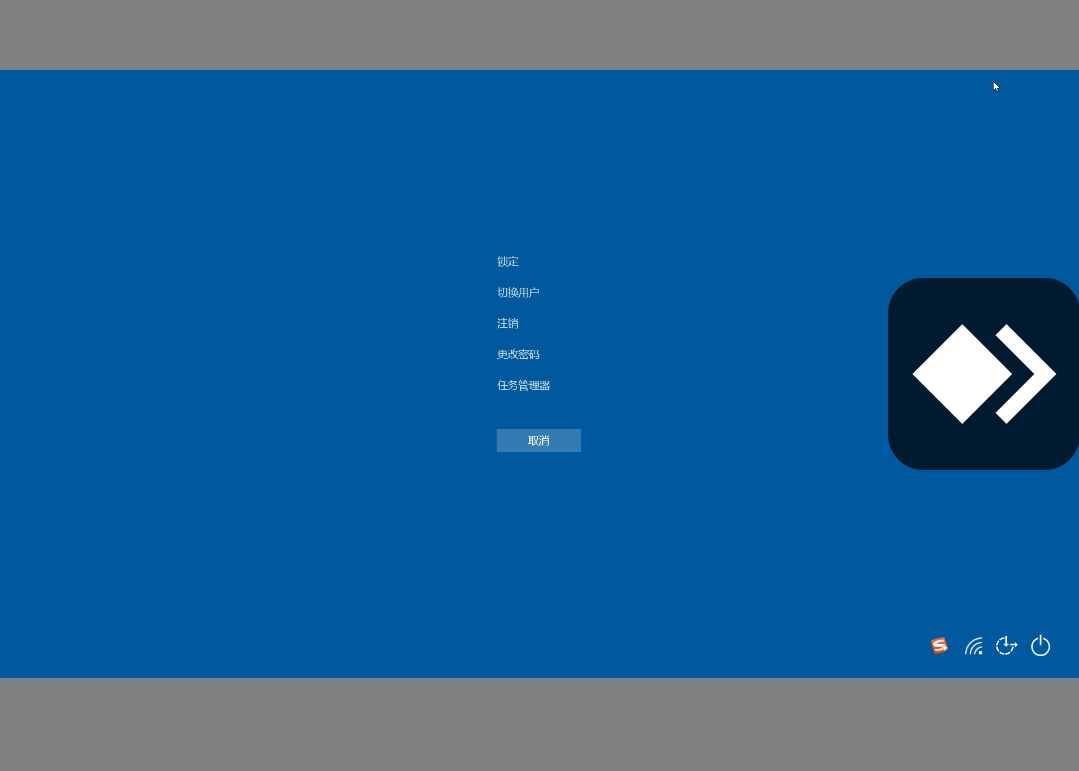
以上就是利用AnyDesk快速远程锁定电脑的全部操作,巧妙利用该软件的远程控制功能可以大大提高用户使用的安全性,除此外,手机和电脑快速连接能快速传输文件,对大家的工作学习也十分便利。大家可以前往AnyDesk中文官网查看更多AnyDesk使用教程。
展开阅读全文
︾
读者也喜欢这些内容:

anydesk免费版区别 anydesk免费版下载
随着科技的不断发展,远程协作的需求日益增长。市面上远程控制软件越来越多,一款名为AnyDesk的软件因其强大的功能和稳定的性能备受瞩目。然而,一些初次使用AnyDesk的用户可能会遇到一些使用问题,比如AnyDesk免费版区别,AnyDesk免费版下载方法。本文将为大家详细介绍AnyDesk免费版与付费版的区别,并提供AnyDesk免费版下载的详细步骤,帮助大家更好地了解和使用AnyDesk。...
阅读全文 >

anydesk怎么设置开机自启动 anydesk开机自启怎么关闭
AnyDesk是一款远程桌面软件,在许多场合下都非常方便。在使用过程中,您可能想知道anydesk怎么设置开机自启动,anydesk开机自启怎么关闭。下面我就给大家带来详解。...
阅读全文 >

anydesk连接后怎么解除 anydesk连接后不能控制
在远程办公和跨地区沟通变得日益重要的今天,AnyDesk成为了许多人和企业首选的远程桌面工具。但是,对于任何工具,掌握其基础和高级功能都至关重要。本文将全面探讨"anydesk连接后怎么解除"与"anydesk连接后不能控制"这两个关键问题,以及一些实用的AnyDesk连接技巧。...
阅读全文 >

anydesk连接后没有对方画面 anydesk连接后黑屏
使用AnyDesk进行远程连接时,可能会遇到一些令人困扰的问题,比如连接后没有对方画面或黑屏的情况。这些问题可能会干扰工作流程,但幸运的是,它们通常具有简单而高效的解决方法。在本文中,我们将深入研究anydesk连接后没有对方画面 anydesk连接后黑屏,并提供有关如何解决它们以及更好地利用AnyDesk的连接技巧。...
阅读全文 >